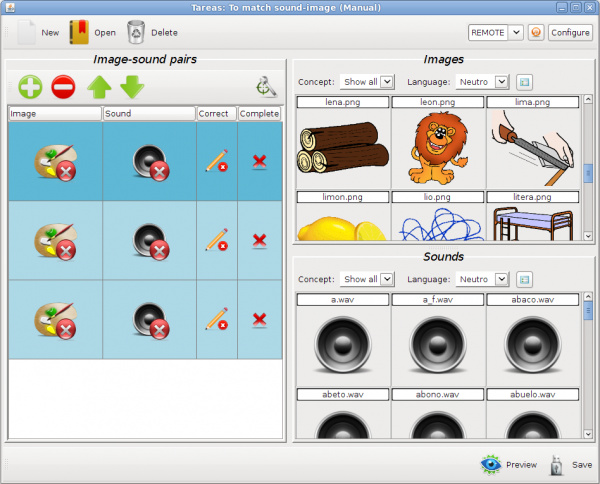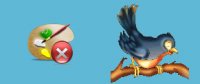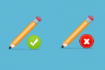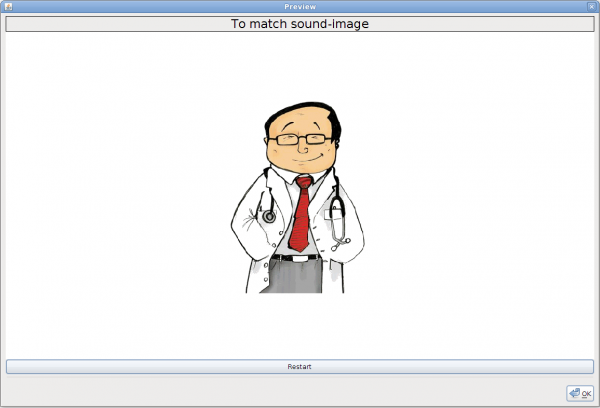To match sound-image
From PatioWiki
Contents |
Manual editor
On the one hand, if you start this editor to create a new exercise, the next window will appear.
In that window, you will be able to select the language of the exercise and the number of empty image-sound pairs that will be added to the new exercise.
On the other hand, if you start this editor to open an already existing exercise, the manual editor will be shown with all the information of the exercise.
Components description
The following image shows the main window of the manual editor of exercises "To pair sound-image".
As it is observed in the previous image, the zone of edition of the exercises contains three panels: Image-sound Pairs , Images and Sounds .
Image-sound pairs panel
In the top of this panel there is a toolbar that allows to make operations on the pairs and to change the configuration parameters of the exercise.
Under that toolbar, the image-sound pairs that have been added to the exercise are shown. Every row represents an image-sound pair of the exercise. This panel also contains four columns that describes the current state of every pair: Image , Sound , Correct and Complete .
- Image: It shows the image associated with every pair.
In the previous image, the left figure indicates that the pair doesn't have an associated image and the right figure shows the associate image of the pair.
- Sound: It shows the sound associated with every pair.
If the left figure appears at the Sound column of a pair, it means that the pair doesn't have an associated sound. If the one that appears is the right figure, the pair has an associated sound.
- Correct: A correct pair is a pair in which the image corresponds with the sound and the child should press it to succeed.
In the previous image, the figure of the left side indicates that the pair is correct and the figure of the right that it is incorrect.
- Complete: A pair is complete when has associated image and sound.
In the previous image, the figure of the left side indicates that the pair is complete and the figure of the right that it is incomplete.
Images panel
The available images are shown in this panel and can be associated with the image-sound pairs that have been added to the Image-sound pairs panel. The top part of the panel allows to filter the concepts (or topics) and the language of the image that you want to select. The lower panel will be showing the images that fulfill the conditions of the filters.
Sounds panel
The available sounds are shown in this panel and can be associated with the image-sound pairs that have been added to the Image-sound pairs panel. The top part of the panel allows to filter the concepts (or topics) and the language of the sound that you want to select. The lower panel will be showing the sounds that fulfill the conditions of the filters.
Lower toolbar
Esta barra permite realizar acciones sobre el ejercicio que se está editando. Posee dos botones: Previsualizar y Guardar. Como se verá posteriormente, el primero se usa para realizar una previsualización del ejercicio creado y el segundo para almacenarlo.
Functions
Exercise configuration
Para configurar un ejercicio, se pulsará el siguiente botón:
La imagen que se muestra a continuación muestra el aspecto del panel de configuración del ejercicio.
Este panel permite establecer los parámetros de configuración generales del ejercicio.
- Nombre: Campo obligatorio que establece el nombre del ejercicio que se está editando.
- Enunciado: Establece el enunciado asociado al ejercicio.
- Tiempo mostrando imagen (Milisegundos): Es el tiempo en milisegundos que se estará mostrando cada imagen durante la visualización del ejercicio.
- Tiempo entre sonido e imagen (Milisegundos): Es el tiempo que transcurre desde que se escucha el sonido y aparece su imagen asociada.
- Tiempo entre imagen y sonido (Milisegundos): Es el tiempo que transcurre desde que desaparece una imagen y se muestra el sonido del siguiente par.
- Modo: Permite establecer el modo del ejercicio: Aprendizaje o Evaluación.
- Orden de imágenes aleatorio: Si se selecciona esta opción, los pares imagen-sonido del ejercicio se mostrarán en distinto orden en cada visualización que se haga del ejercicio desde la herramienta Aprendo.
- Sonidos generales del ejercicio: Este panel permite configurar los sonidos generales del ejercicio:
- Enunciado: Este sonido es el que se reproduce cuando comienza el ejercicio.
- Correcto: Cuando se pulsa sobre una imagen de un par que es correcto se reproduce este sonido.
- Incorrecto: Cuando se pulsa sobre una imagen de un par que es incorrecto se reproduce este sonido.
- Despedida: Es el sonido que se reproduce al terminar el ejercicio.
La manera de establecer los sonidos generales es diferente al del resto de campos a rellenar.
- Asignar un sonido general: Lo primero es buscar el sonido deseado en la parte inferior del panel Sonidos generales del ejercicio. La parte superior de ese panel permite filtrar los conceptos (o temas) y la lengua del sonido a seleccionar. El panel inferior irá mostrando los sonidos que cumplen las condiciones de los filtros. Una vez localizado el sonido, se pulsará sobre él para seleccionarlo y, sin soltarlo, se arrastrará y soltará sobre uno de los sonidos generales situados arriba de este panel para asignárselo.
- Quitar un sonido general: Para quitar un sonido general hay que pulsar el botón "Quitar sonido" (representado por una cruz roja) que estará situado a su derecha.
- Reproducir un sonido general: Para reproducir un sonido general se debe pulsar sobre la imagen del altavoz correspondiente.
Por último, señalar que el botón situado a la derecha del filtro "Lengua" se utiliza para mostrar los detalles de los sonidos que se están mostrando en el panel inferior.
Image-sound pairs edition
- Añadir un nuevo par imagen-sonido: Si se pulsa el siguiente botón se añadirá un nuevo par imagen-sonido vacío al final de la lista de pares.
- Eliminar el par imagen-sonido seleccionado: Al pulsar este botón se elimina el par imagen-sonido que se tenga seleccionado en la lista de pares.
- Subir una posición el par seleccionado en la lista de pares: Permite subir una posición el par imagen-sonido seleccionado en la lista de pares.
- Bajar una posición el par seleccionado en la lista de pares: Permite bajar una posición el par imagen-sonido seleccionado en la lista de pares.
- Asociar una imagen: Para poder asociar una imagen a un determinado par, primero se buscará la imagen deseada en el panel "Imágenes". Una vez localizada la imagen, se pulsará sobre ella para seleccionarla y, sin soltarla, se arrastrará y soltará sobre la columna "Imagen" del par situado en el panel de pares imagen-sonido al que se le quiera asociar.
- Asociar un sonido: Para poder asociar un sonido a un determinado par, primero se buscará el sonido deseado en el panel "Sonidos". Una vez localizado el sonido, se pulsará sobre él para seleccionarlo y, sin soltarlo, se arrastrará y soltará sobre la columna "Sonido" del par situado en el panel de pares imagen-sonido al que se le quiera asociar.
- Cambiar el estado correcto/incorrecto: Si se pulsa sobre la columna "Correcto" de un par determinado se cambiará su estado de correcto a incorrecto o viceversa.
- Quitar una imagen: Para eliminar una imagen asociada a un par determinado se pulsará sobre él con el segundo botón del ratón y se seleccionará la opción "Quitar imagen" en el menú que aparecerá.
- Quitar un sonido: Para eliminar un sonido asociado a un par determinado se pulsará sobre dicho par con el segundo botón del ratón y se seleccionará la opción "Quitar sonido" en el menú que aparecerá.
- Reproducir un sonido: Si se pulsa sobre el contenido de la columna "Sonido" de un par determinado se reproducirá el sonido asociado a dicho par.
- Obtener información: Para obtener información de un componente basta con situar el cursor del ratón sobre él.
Exercise preview
Una vez completada la edición del ejercicio se puede realizar una previsualización del mismo para comprobar que todo está correcto. Para previsualizar el ejercicio habrá que pulsar el botón "Previsualizar"
Si no se ha introducido toda la información necesaria para crear un ejercicio se mostrará el panel de configuración del ejercicio antes de previsualizarlo. Si hay pares que no están completos, se avisará de ello y se deberán completar para poder continuar.
Una vez introducida toda la información necesaria, aparecerá una ventana como la siguiente en la que se habrá iniciado la reproducción del ejercicio que se estaba editando.
Si en algún momento se desea reiniciar la reproducción, se pulsará sobre el botón "Reiniciar". Para finalizar, se pulsará sobre el botón "Aceptar" o bien se puede cerrar la ventana directamente.
Save exercise
Para guardar el ejercicio que se está editando se pulsará sobre el botón "Guardar".
Si no se ha introducido toda la información necesaria para crear un ejercicio se mostrará el panel de configuración del ejercicio antes de guardarlo. Si hay pares que no están completos, se avisará de ello y se deberán completar para poder continuar.
Si la operación se realizó con éxito se informará de ello y se mostrará el nombre del ejercicio guardado por si ha sido necesario renombrarlo (ya existía un ejercicio con ese nombre).